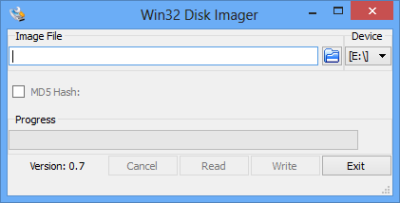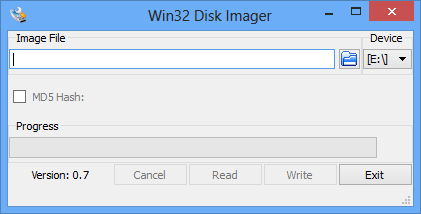Chrome OS ist ein Open-Source-Linux-basiertes Betriebssystem, das von Google entwickelt wurde. Das Betriebssystem ist auf einigen ausgewählten Geräten vorinstalliert. Es ist schnell, stabil und sicher. Die meisten von uns haben normalerweise keine Geräte, die Chrome OS unterstützen, aber wir haben trotzdem immer Alternativen für Windows. Wir können Chrome OS definitiv auf unserem Windows-PC ausführen. Gehen Sie dieses Tutorial durch, um zu erfahren, wie Sie Chrome OS unter Windows ausführen.
Führen Sie Chrome OS auf einem Windows-PC aus
Dies sind die drei Möglichkeiten, Chrome OS unter Windows auszuführen.
- Verwendung von Google Chrome
- Verwenden von VirtualBox
- Verwenden von Windows Image Writer
Während es funktioniert, seien Sie sich bewusst, dass es Fehler geben wird.
1]Mit Google Chrome

Schritt 1: Um dieses Betriebssystem auszuführen, benötigen Sie Google Chrome. Der Canary ist der frühe Build neuer Funktionen von Chrome, der normalerweise für Entwickler und Geeks gedacht ist, aber selbst wenn Sie keiner sind, können Sie ihn trotzdem herunterladen und auf Ihrem PC installieren.
Klicken Hier um Google Chrome Canary herunterzuladen.
Schritt 2: Der Installationsprozess ist wie gewohnt sehr einfach und gewöhnungsbedürftig. Sobald die Installation abgeschlossen ist. Sie müssen Google Chrome Canary ausführen. Gehen Sie zu Einstellungen und klicken Sie dann auf die Schaltfläche „Open Ash Desktop“ oder drücken Sie einfach Strg+Shift+A und ein neues Chrome OS-Fenster wird angezeigt.
2]Verwenden von VirtualBox

Auf diese Weise virtualisieren wir das Chrome OS auf Ihrem Windows-PC. Dazu benötigen Sie sicherlich Virtualbox oder VMware. Nun, Google stellt uns seine offiziellen OS-Downloads nicht zur Verfügung, aber wir werden den inoffiziellen OS-Build verwenden.
Schritt 1: Besuch chromeos.hexxeh.net Das ist die OS-Download-Seite. Klicken Sie auf das Symbol der virtuellen Box, um die Bilddatei für Virtualbox herunterzuladen. Laden Sie VirtualBox herunter und installieren Sie es.
Schritt 2: Führen Sie Virtualbox aus und erstellen Sie eine neue virtuelle Maschine. Wählen Sie den Betriebssystemtyp als Linux und verwenden Sie die heruntergeladene Image-Datei. Wählen Sie den gewünschten Speicher aus, den Sie auf Ihrem Chrome OS-System haben möchten. Führen Sie schließlich die Maschine aus und genießen Sie das virtuelle Chrome OS.
3]Verwenden von Windows Image Writer
Sie können sogar Chrome OS auf Ihrem USB-Laufwerk installieren und Ihren PC vom USB-Laufwerk booten, dazu müssen Sie diese Schritte befolgen.
Schritt 1: Laden Sie USB-Images des inoffiziellen Chrome-Betriebssystems herunter, das über den oben genannten Link erstellt wurde. Laden Sie Windows Image Writer von herunter Hier. Wählen Sie die heruntergeladene Bilddatei und dann Ihr USB-Laufwerk aus und klicken Sie auf Schreiben. Ein USB-Laufwerk mit mindestens 4 GB wird empfohlen.
Schritt 2: Starten Sie Ihren PC von demselben USB-Laufwerk neu. Sie haben Ihr tragbares Chrome OS!
Chrome OS für PC ist eine gute Möglichkeit, sich das Betriebssystem anzusehen, ohne ein Chrome-Gerät zu haben. Das Betriebssystem, das wir in unserem Tutorial verwendet haben, ist das inoffizielle Build von Hexxeh, aber es funktioniert trotzdem gut! Zweifellos läuft das Betriebssystem reibungslos auf einem PC.
Gehen Sie hier, wenn Sie herausfinden möchten, wie Sie ChromeOS mit Chromefy auf einem alten Laptop installieren.
Ist Google Chrome OS zum Download verfügbar?
Im Gegensatz zu Windows kann Google Chrome OS nicht direkt heruntergeladen werden. Google bietet es über OEM an. und sie sind auf den Chromebooks vorinstalliert. Es gibt jedoch Möglichkeiten, es herunterzuladen und unter Windows zu installieren, die wir im Beitrag besprochen haben. Abgesehen von der Software ist die Anforderung an die Treiber jedoch ebenso wichtig, und hier kann es etwas schwierig werden.